稍微改一下Mac使用习惯,快速提升您的工作效率!!
提升 159 2023-10-17对于使用Mac系统(苹果电脑)的人来说,Mac系统的一些操作习惯是非常重要的,因为这将影响到您的工作效率。对于新手来说学习一下Mac电脑的操作习惯是很有必要的,今天就给大家详细介绍一下苹果电脑的使用方法! 更好的利用文件夹而非分区
更好的利用文件夹而非分区
我们在之前的Windows电脑上会经常将磁盘划分为 C D E F 这样的分区, 采用的是分区模式来存储文件。大多数人可能是将系统放在C盘 , 而数据放在D E F 上, 其实这种文件存储方式已经相当的过时了。你会发现你的每个硬盘都会有浪费的剩余空间 .
所以我们在Mac上早就应该抛弃这个老旧的做法了。在Mac上我们仅仅使用独立的单一分区即可。因为苹果的系统非常稳定, 也不会中毒所以不需要你经常重装系统。
在我们的系统内文件夹也非常简单, 你的所有的个人文件都会保存在 用户的 个人目录内, 而且我也非常的建议你这么存储你的文件。
将你个人的所有文件包括图片 视频等都放在个人目录内的相应文件夹。
不需要再分区了, 这样的好处可以充分的利用磁盘空间, 也可以让搜索索引快速的找到你需要的文件。这个时候可能你会有疑惑那我系统要是升级重装不会影响我的文件吗?
在Mac上, 升级系统每次都是平滑更新的, 不会删除会修改你的个人文件。这也是macOS 系统的一个优势。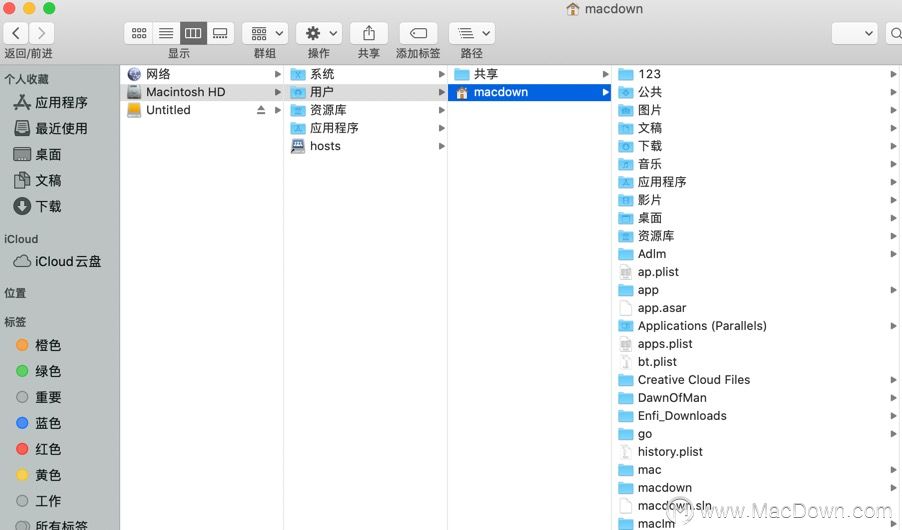 调度中心 Mission Control 与虚拟桌面
调度中心 Mission Control 与虚拟桌面
Mission Control 虽然从字面上翻译过来是任务控制, 但其实用起来更像是虚拟桌面。你可以按键盘上的F3 激活这个功能, 或者使用触控板手势 , 四指向上滑动就可以激活。 还或者将程序窗口拖拽到屏幕的最上面后稍作停留。
在屏幕的最上方就是虚拟桌面的小窗口预览, 直接点击小窗可以切换到相应的虚拟桌面。 或者你可以使用手势在虚拟桌面中切换。四指左右在触控板上滑动就可以在虚拟桌面中左右选择临近的虚拟桌面。
点击最上方左侧的加号就可以增加虚拟桌面, 在实际使用中, 我很经常将浏览器 qq等在第一个虚拟桌面上, 而将文字工作等不常用的比如邮件等放在第二个桌面上。这样你可以更充分的利用整个窗口区域。而这些程序窗口又不会互相干扰。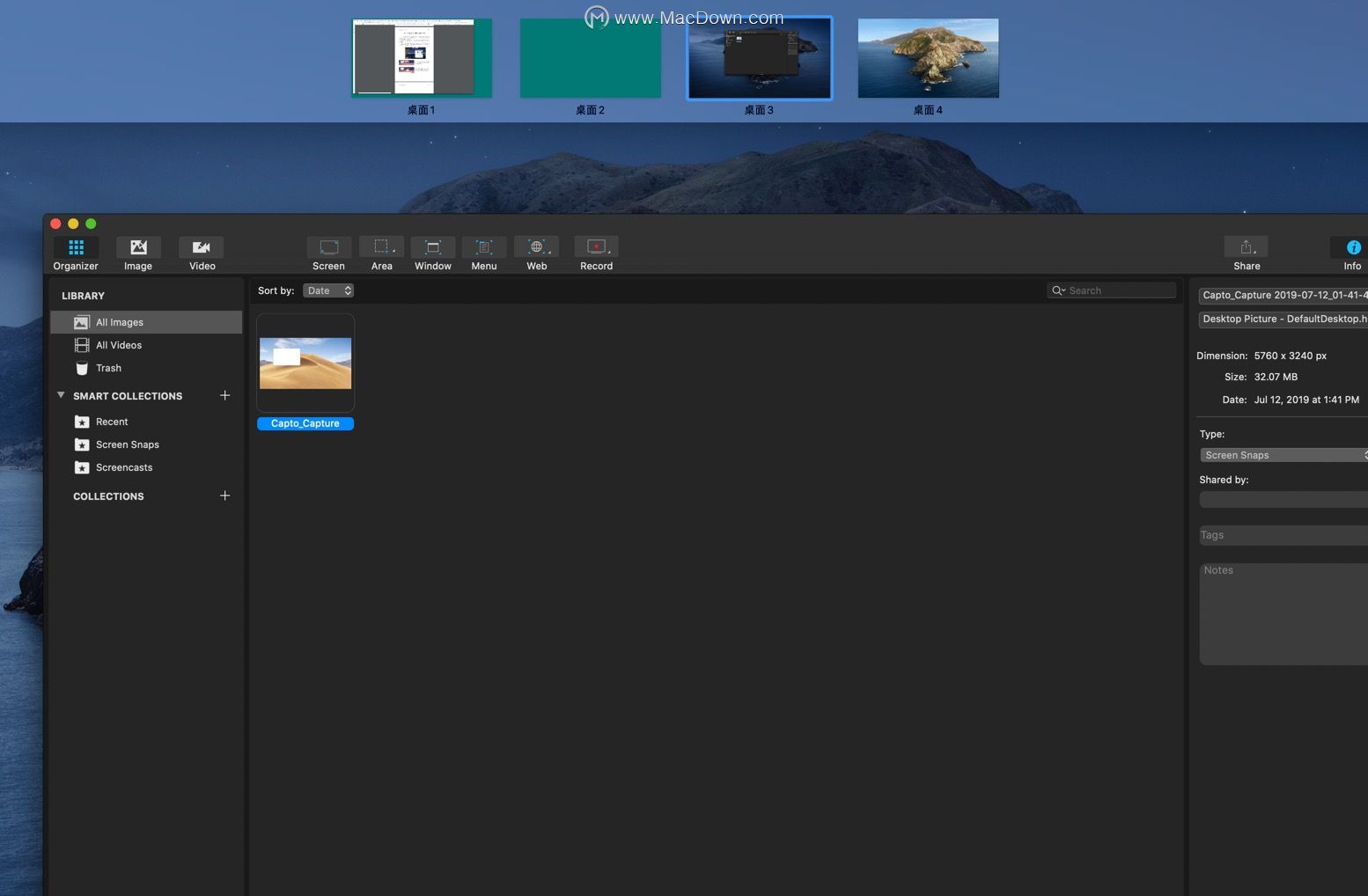 鼠标移动到虚拟桌面左上角可以关闭虚拟桌面, 此时在虚拟桌面上的程序将会自动合并到其他虚拟桌面上。
鼠标移动到虚拟桌面左上角可以关闭虚拟桌面, 此时在虚拟桌面上的程序将会自动合并到其他虚拟桌面上。 当激活虚拟桌面的时候, 你可以直接将现在桌面上的程序窗口移动到其他虚拟桌面, 或者直接创建全屏应用程序界面。
当激活虚拟桌面的时候, 你可以直接将现在桌面上的程序窗口移动到其他虚拟桌面, 或者直接创建全屏应用程序界面。 以上就是苹果电脑使用方法的全部教程,您学会了吗?更多Mac操作方法、使用教程请访问我们的官方网站https://www.我们
以上就是苹果电脑使用方法的全部教程,您学会了吗?更多Mac操作方法、使用教程请访问我们的官方网站https://www.我们
攻略专题
查看更多-

- 《deepseek》保存对话教程
- 165 2025-02-07
-

- 《三国杀》界黄盖技能介绍
- 168 2025-02-07
-

- 《燕云十六声》不同难度收益介绍
- 217 2025-02-07
-

- 《三国杀》界陆逊技能介绍
- 179 2025-02-07
-

- 《新仙魔九界》装备获取指南
- 129 2025-02-07
-

- 《新仙魔九界》新手快速升级技巧
- 205 2025-02-07
热门游戏
查看更多-

- 快听小说 3.2.4
- 新闻阅读 | 83.4 MB
-

- 360漫画破解版全部免费看 1.0.0
- 漫画 | 222.73 MB
-

- 社团学姐在线观看下拉式漫画免费 1.0.0
- 漫画 | 222.73 MB
-

- 樱花漫画免费漫画在线入口页面 1.0.0
- 漫画 | 222.73 MB
-

- 亲子餐厅免费阅读 1.0.0
- 漫画 | 222.73 MB
-






